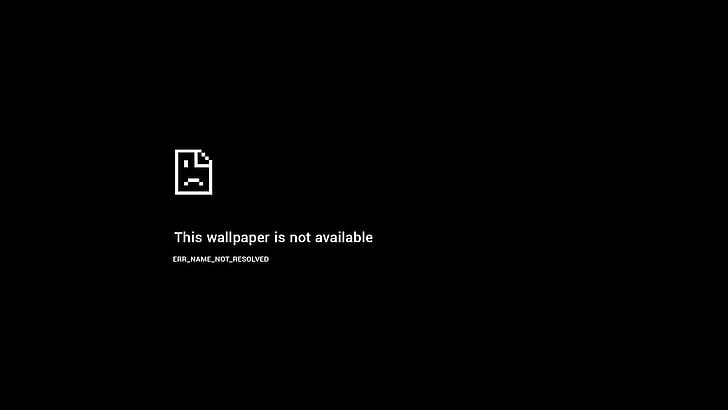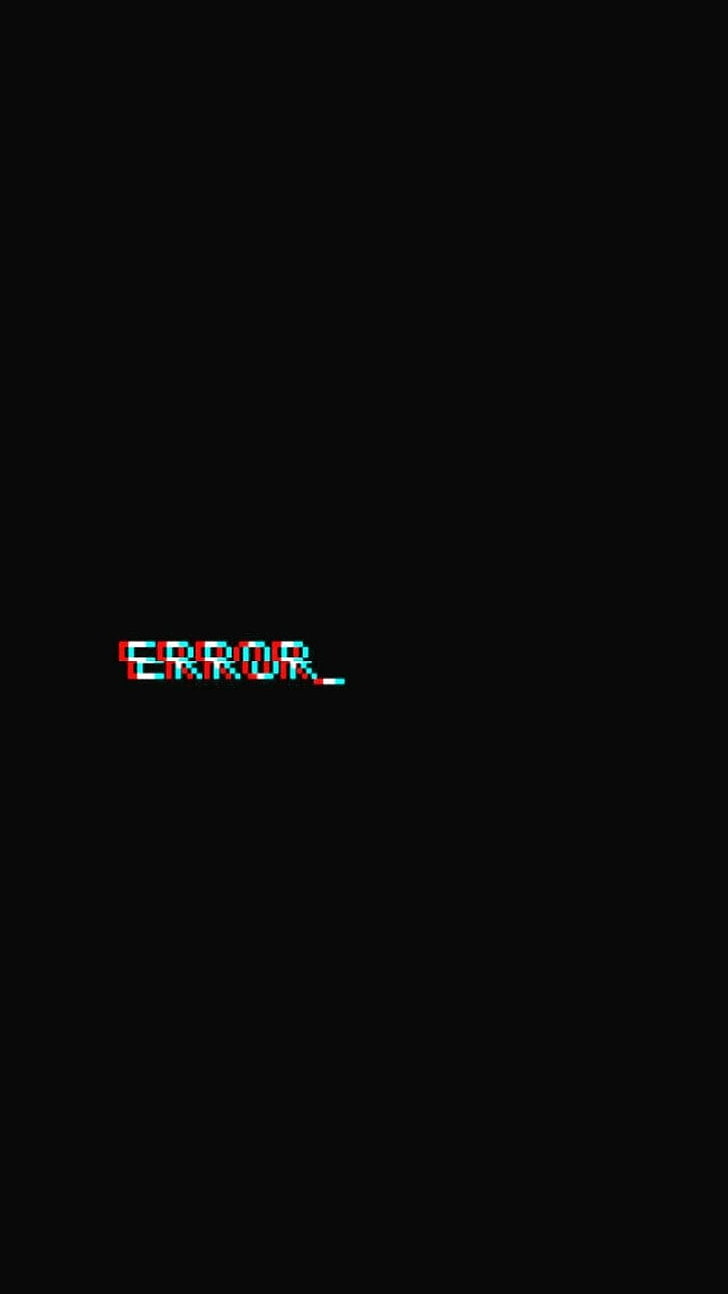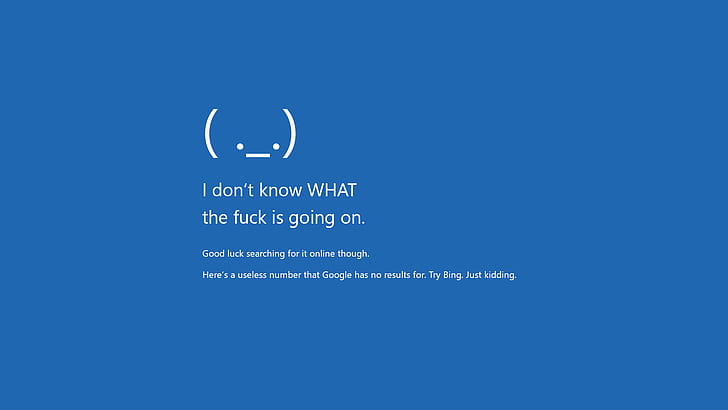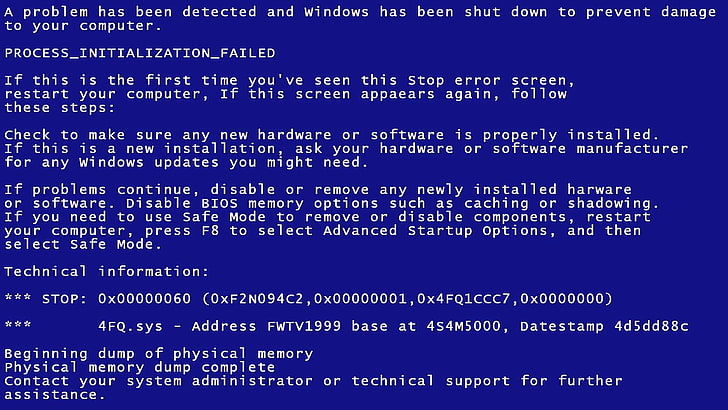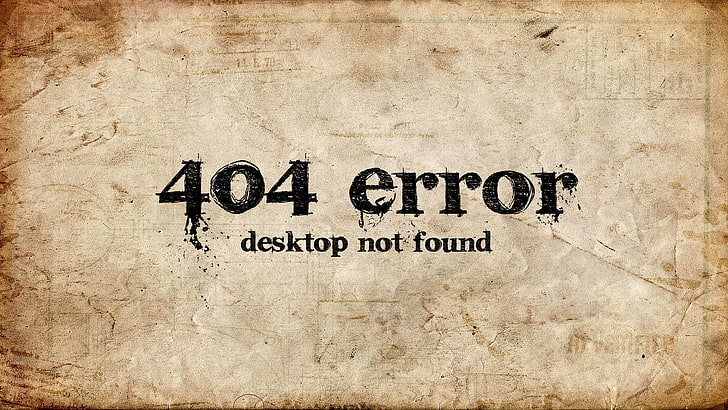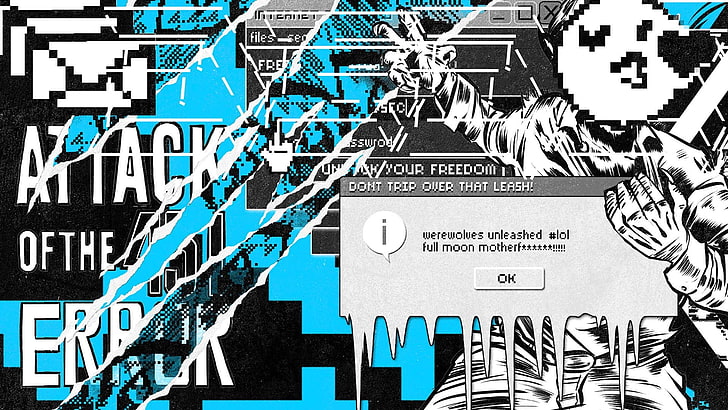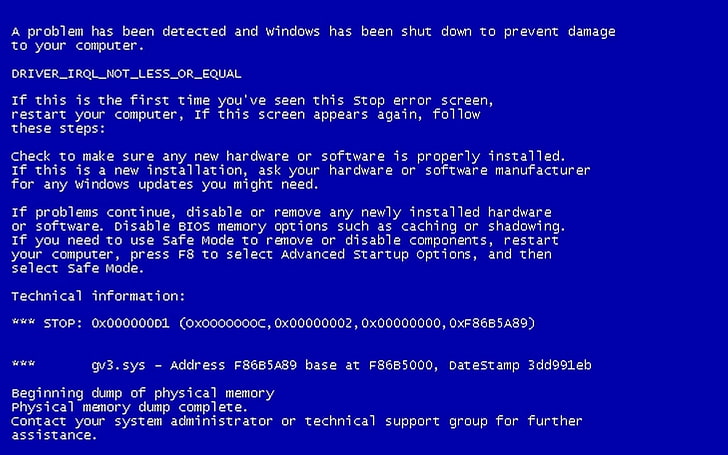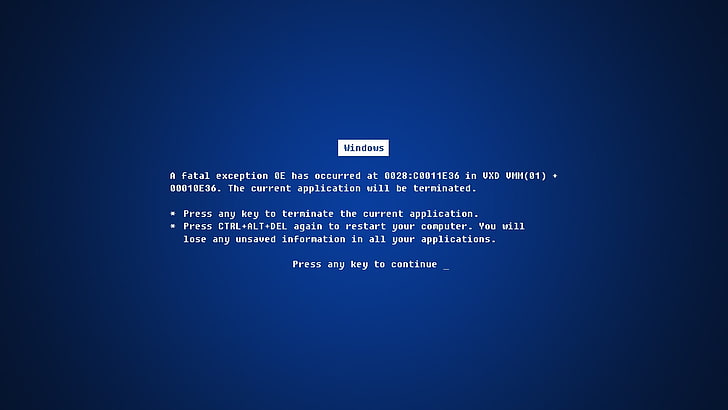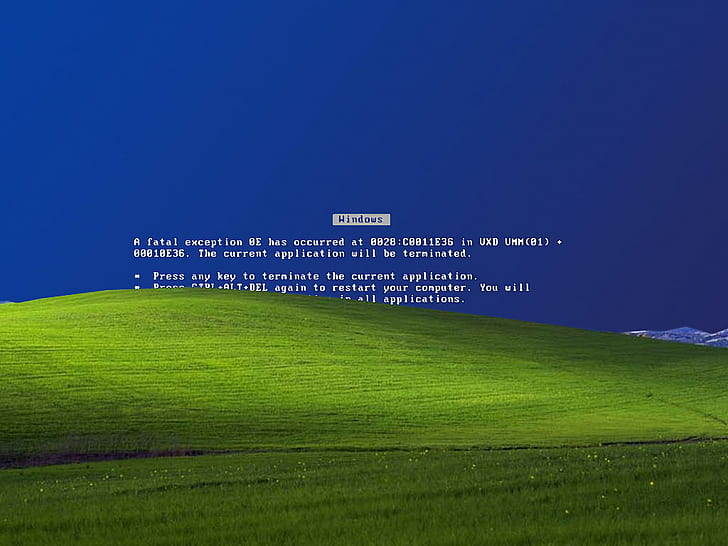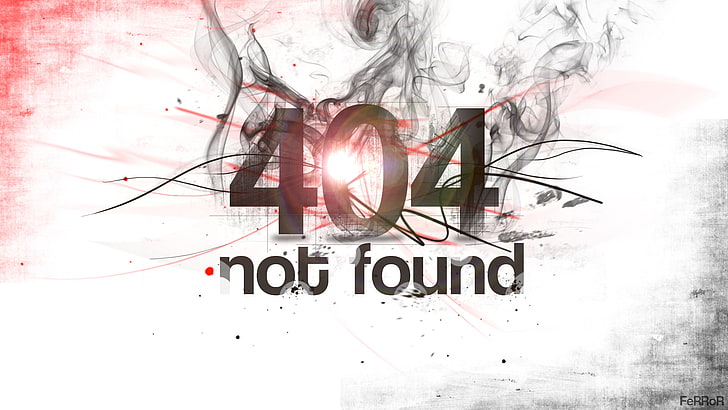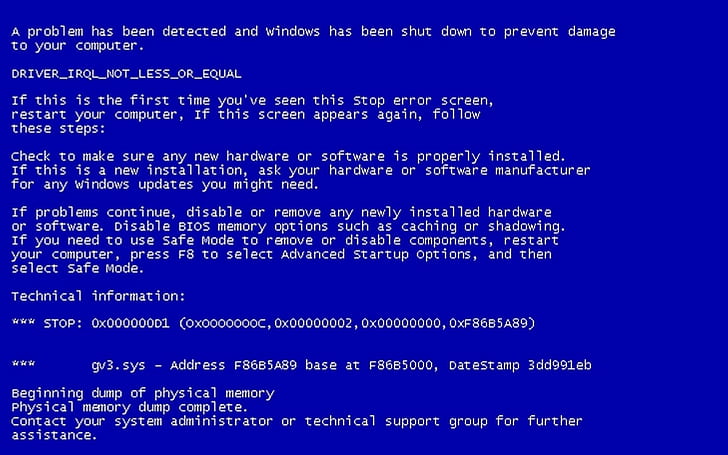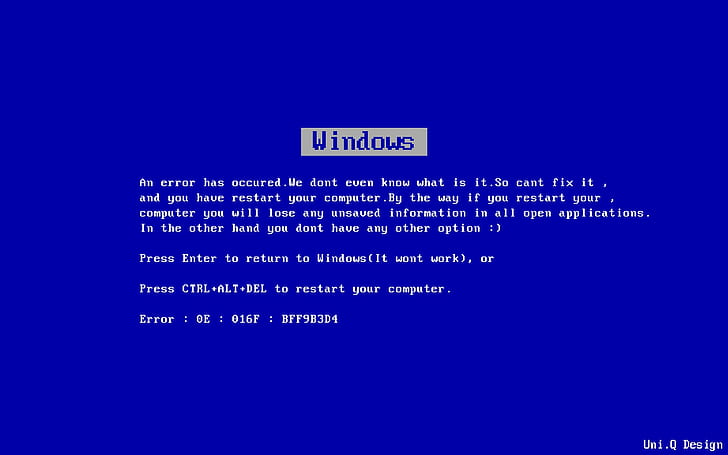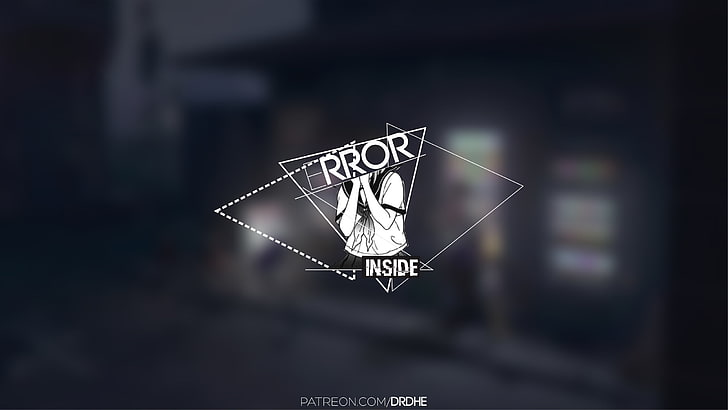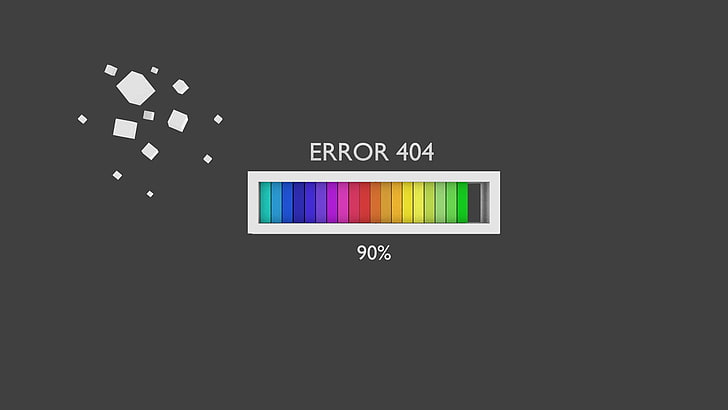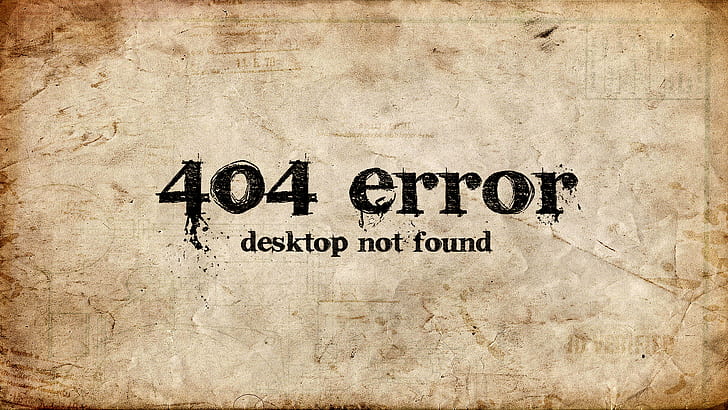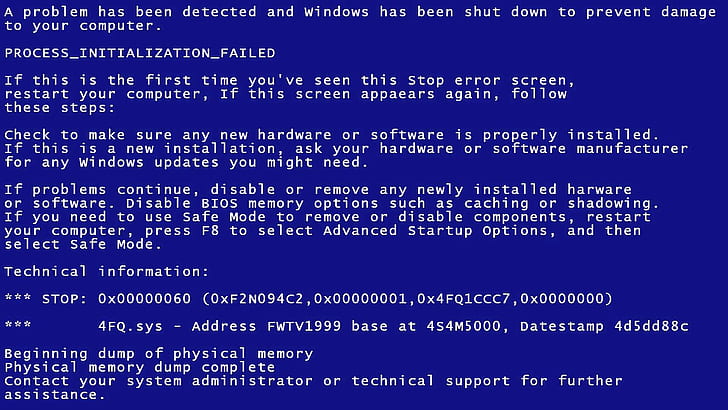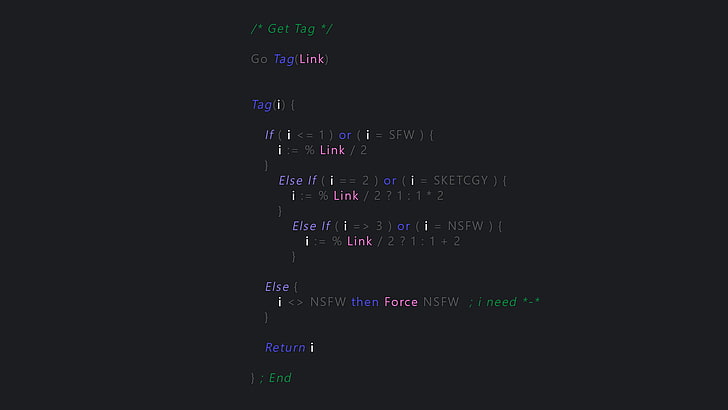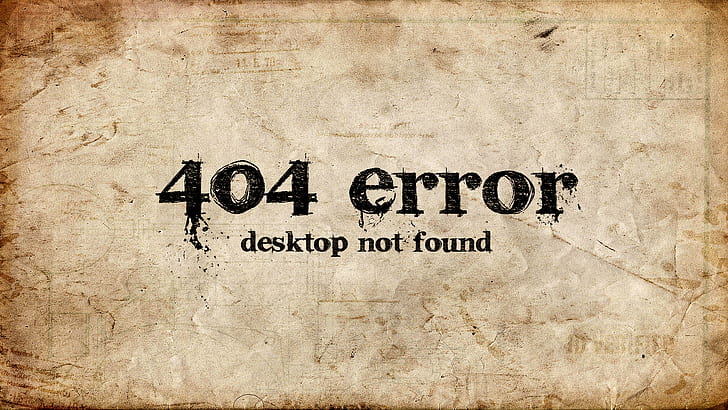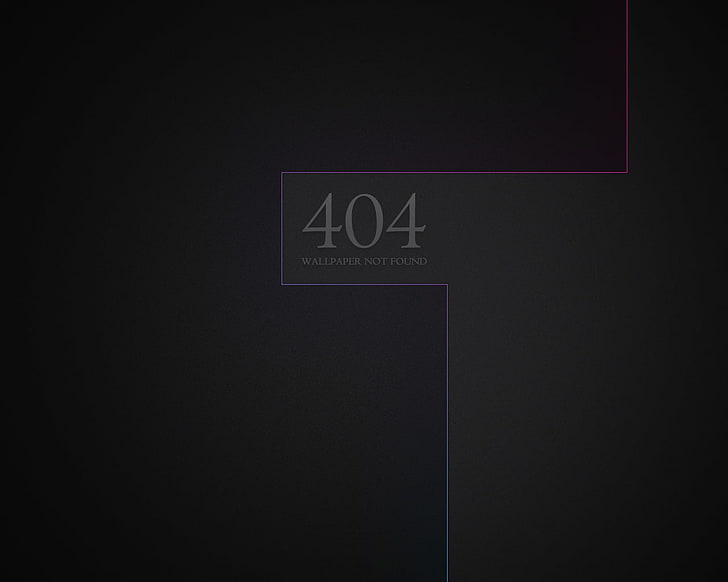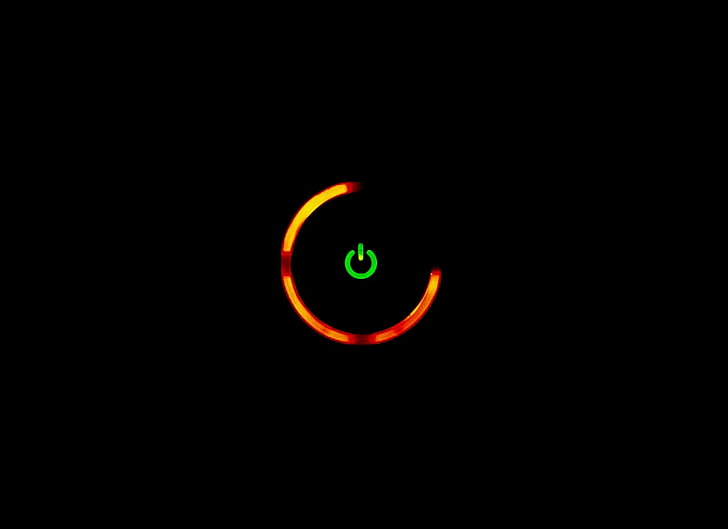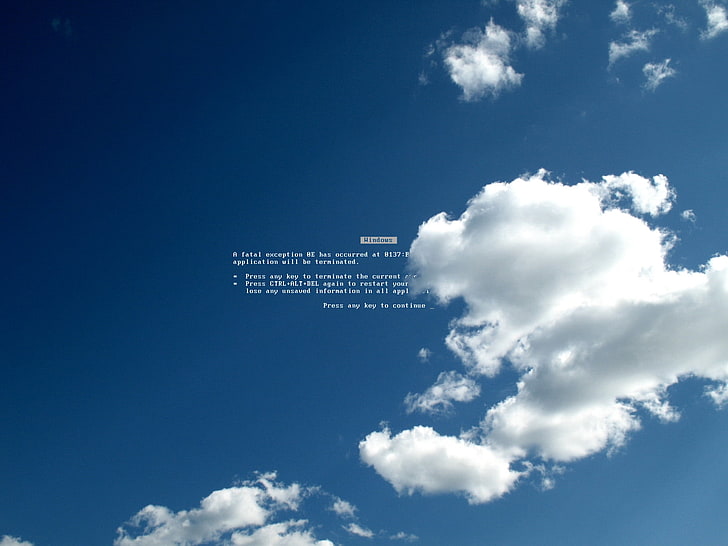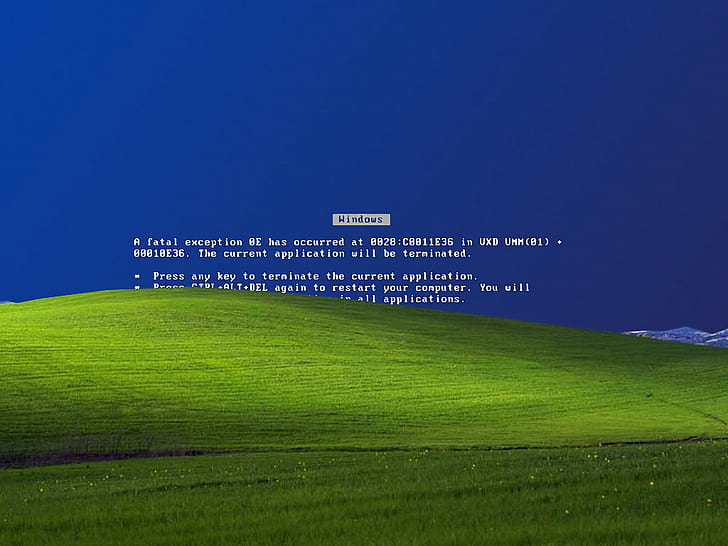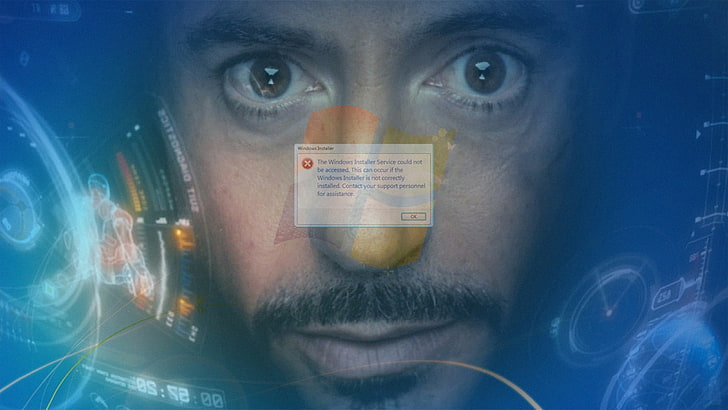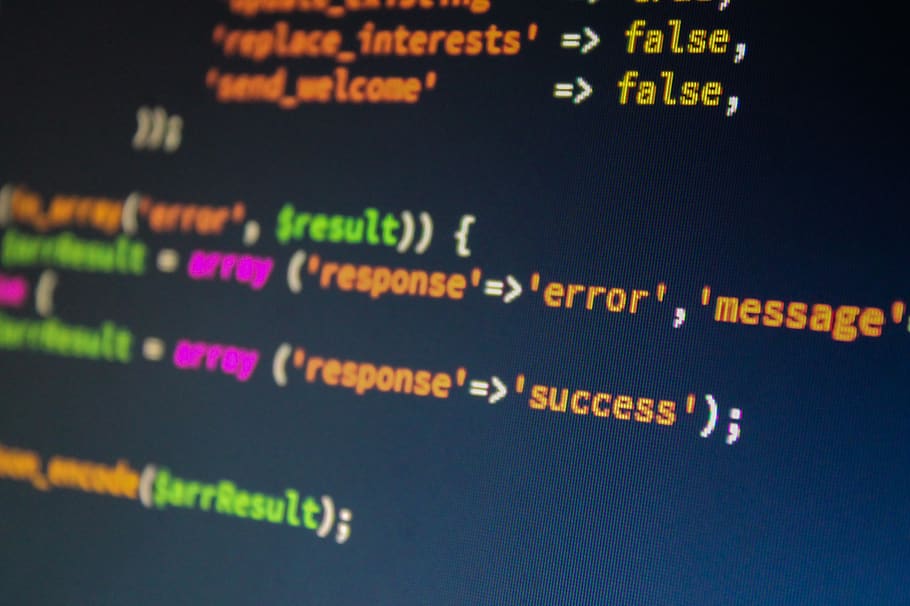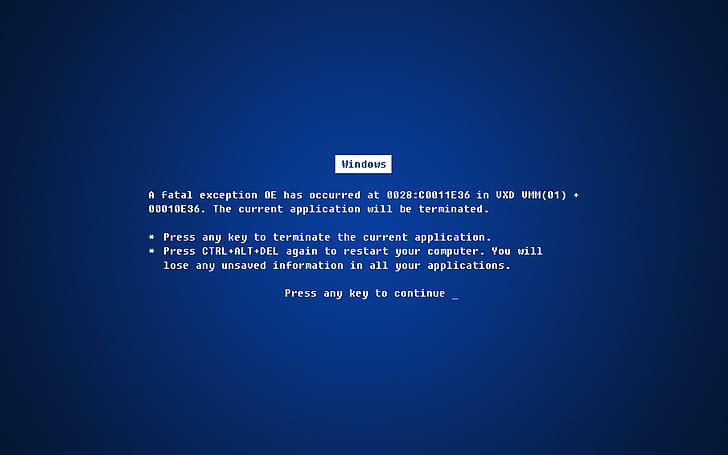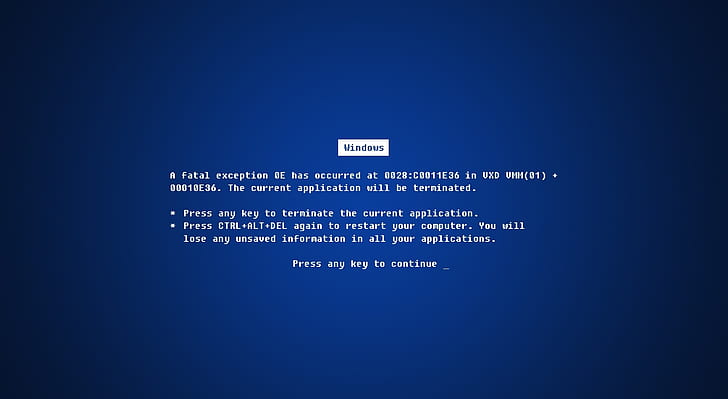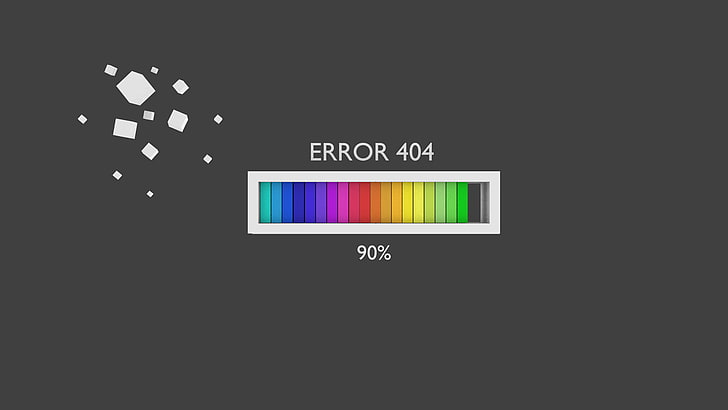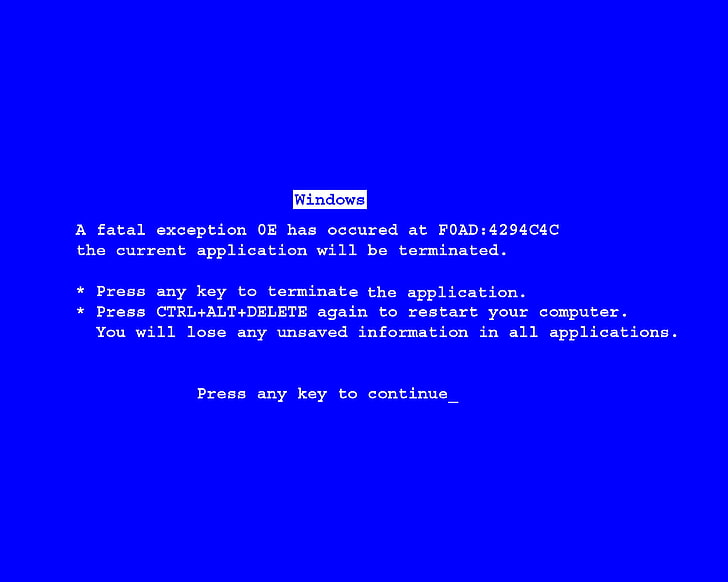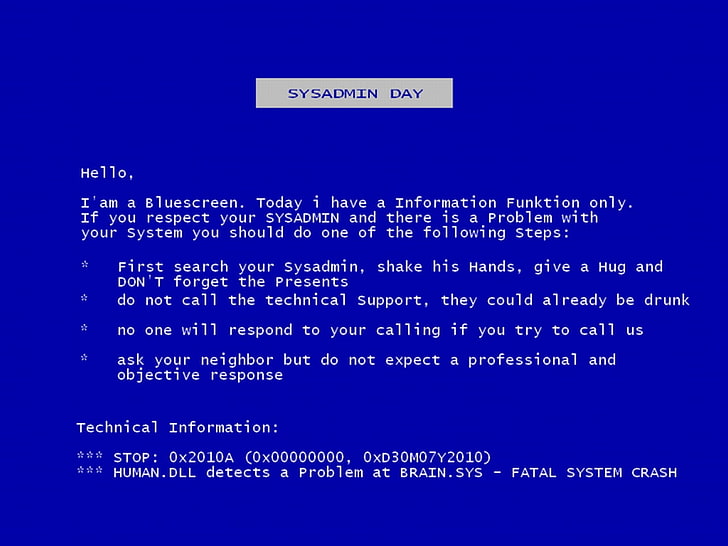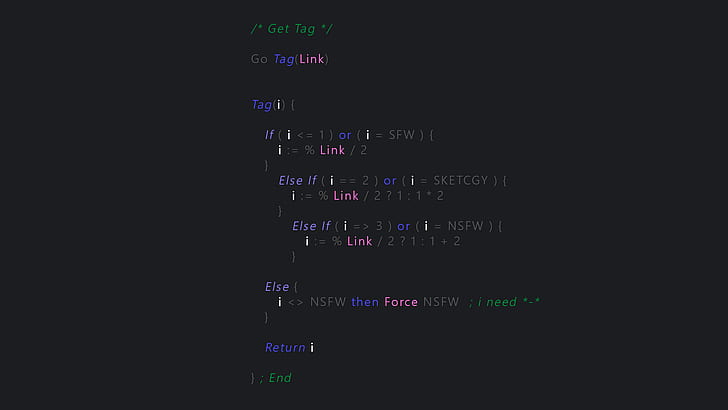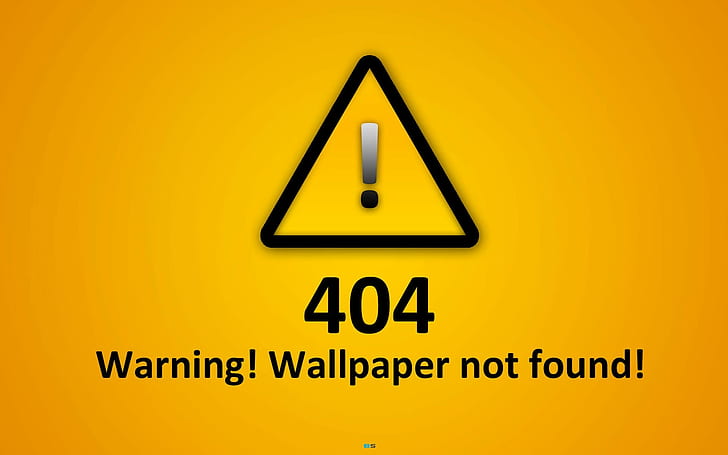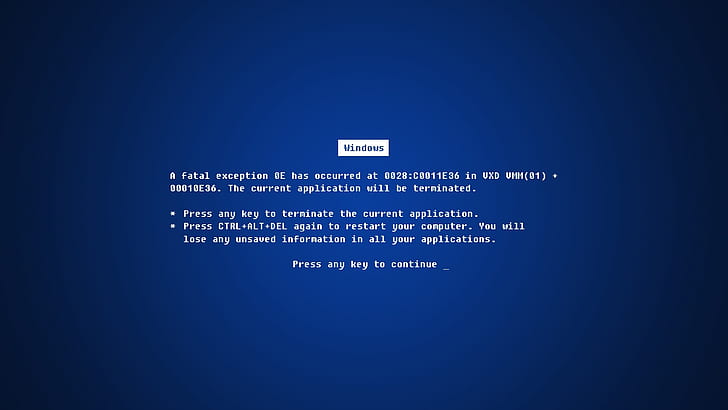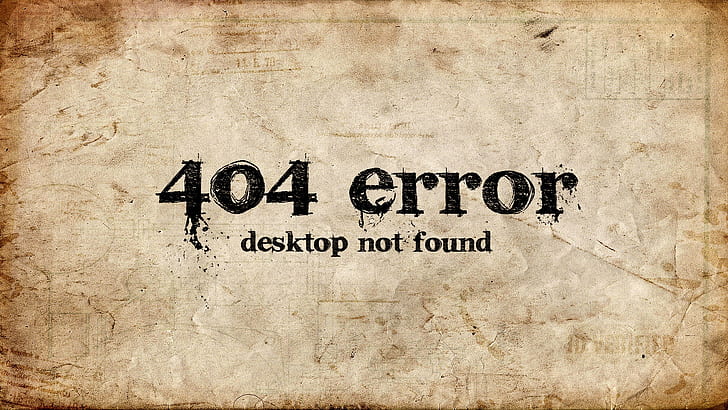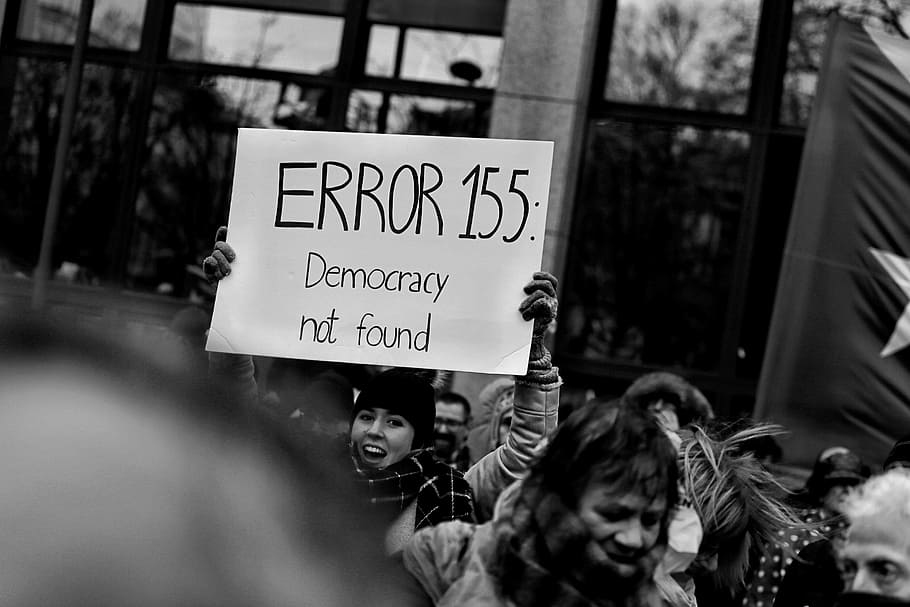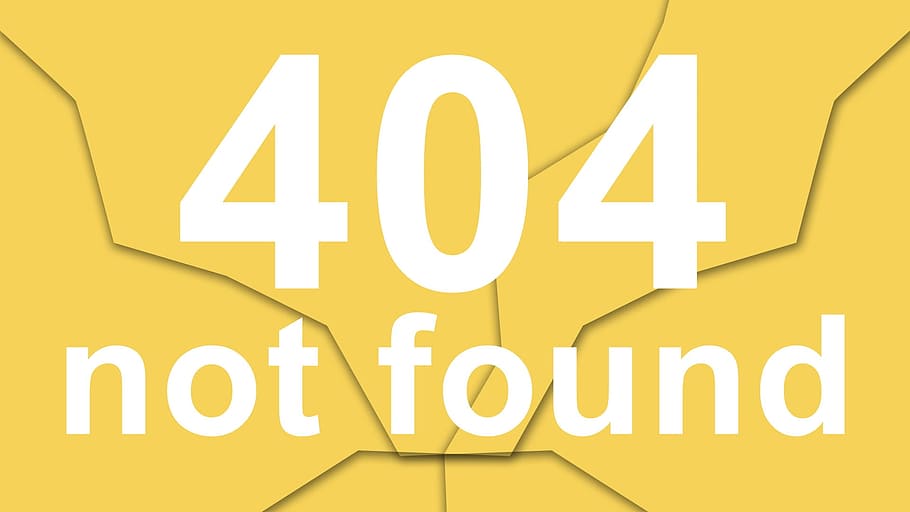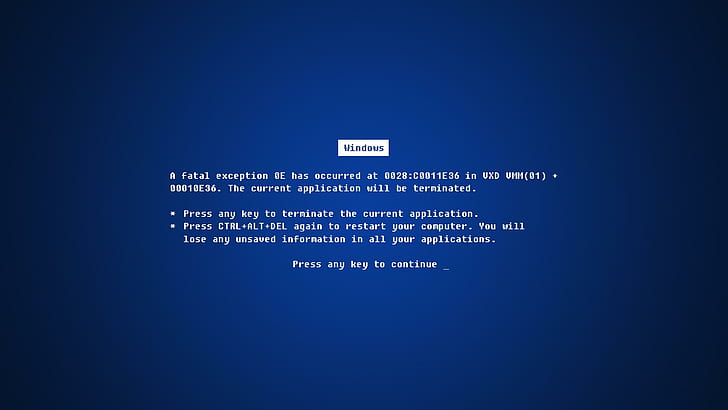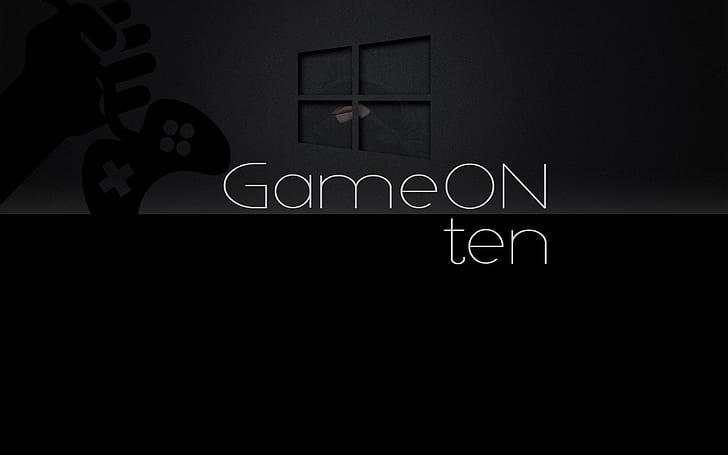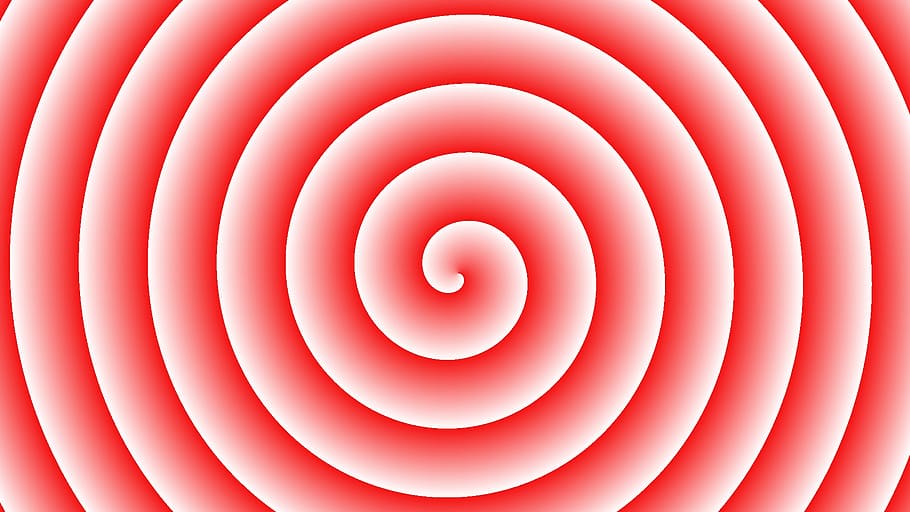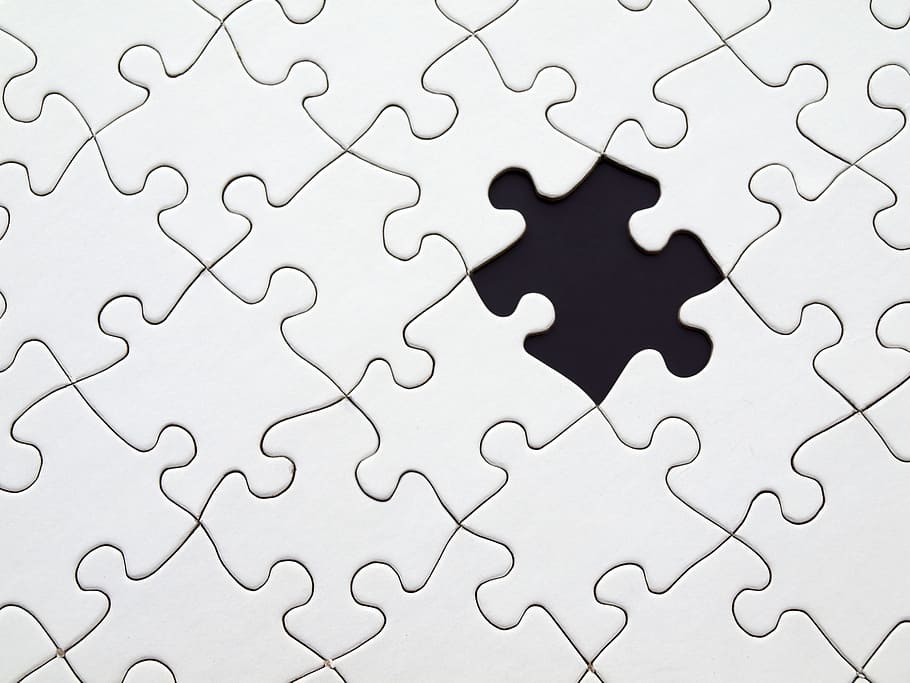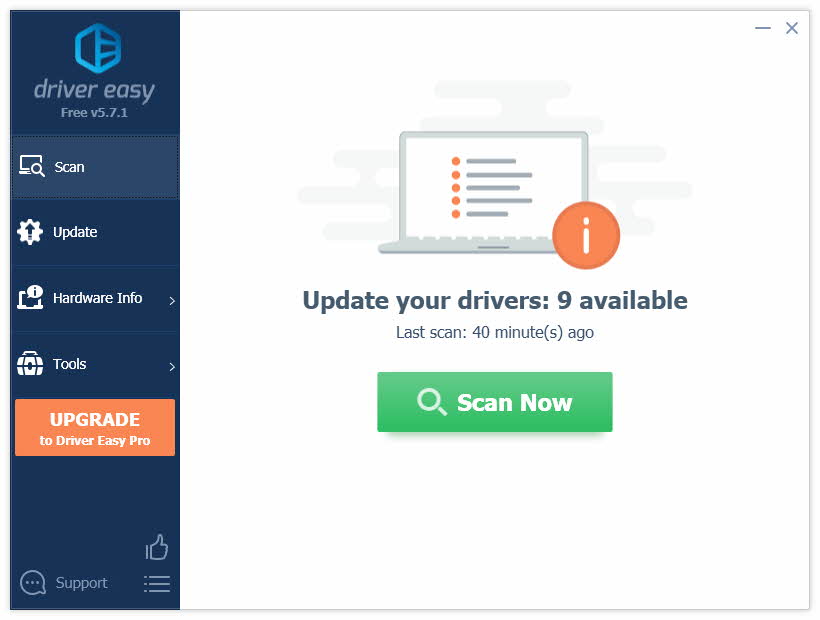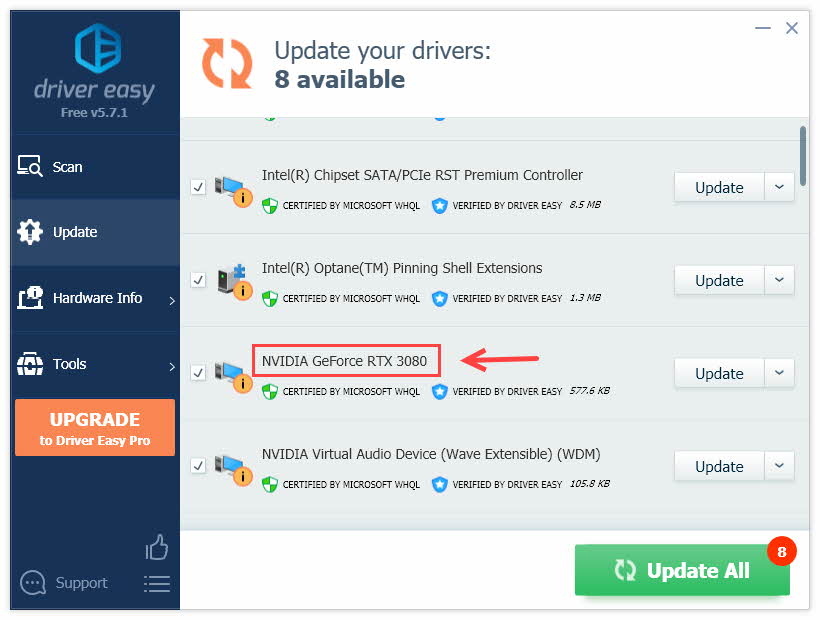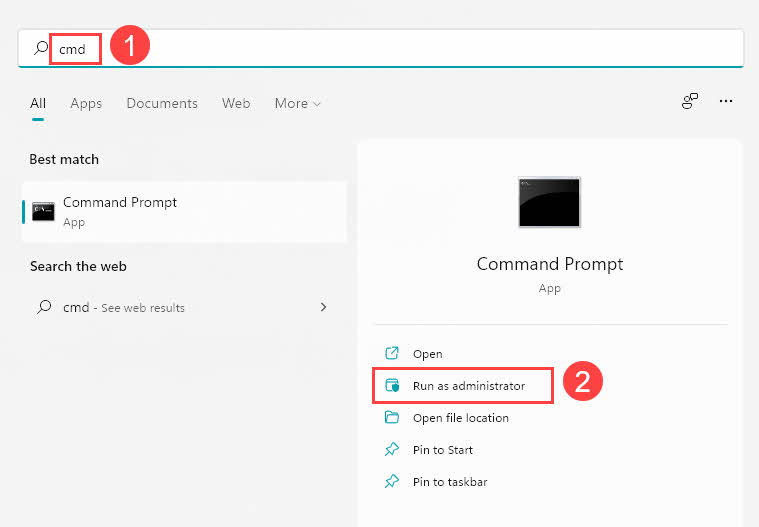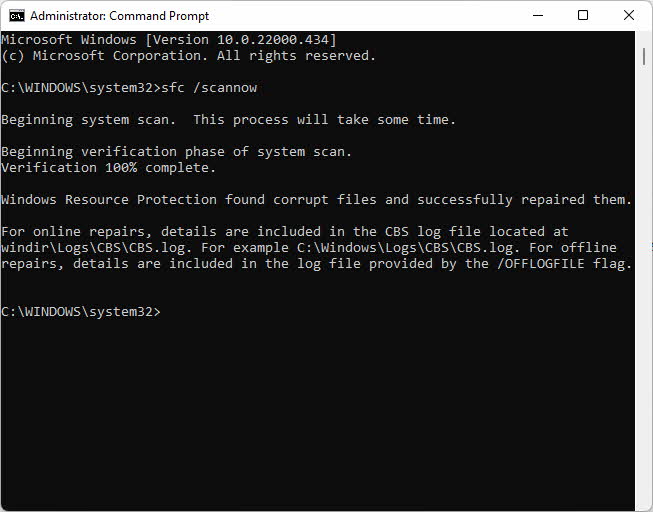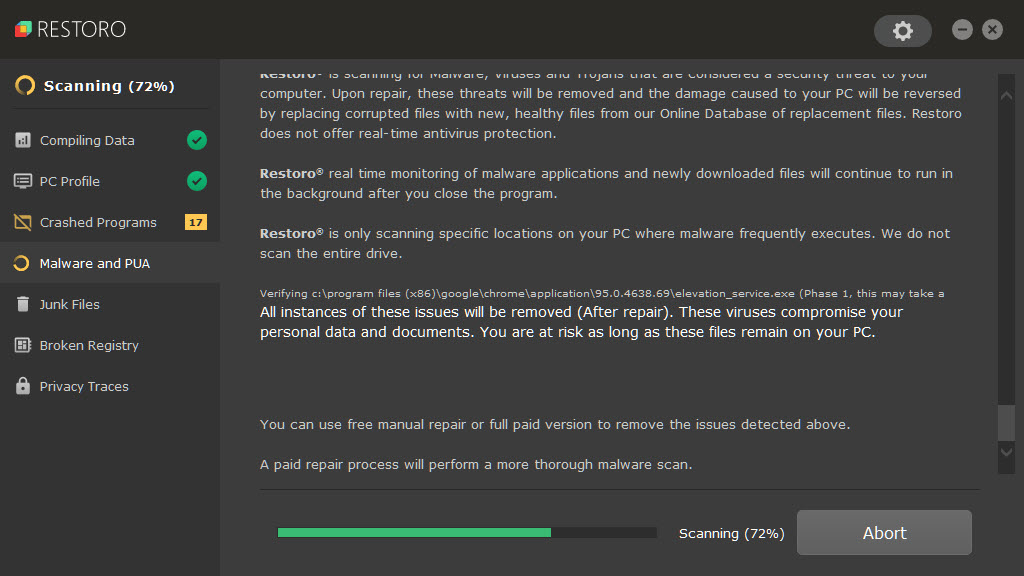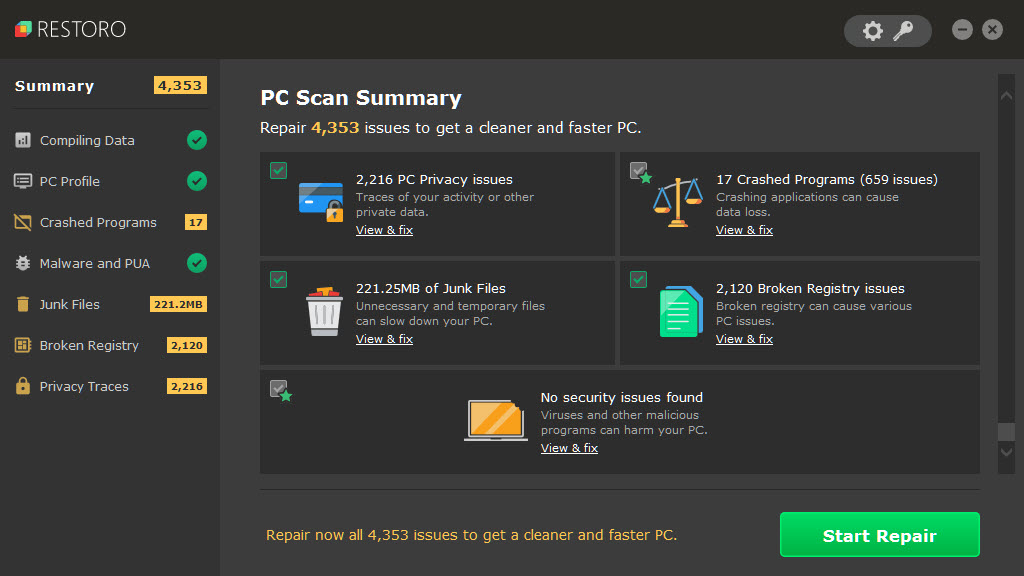По словам некоторых пользователей, когда они запускают свой компьютер с Windows, они видят сообщение о том, что драйверы видеокарты привели к сбою Wallpaper Engine. Графический драйвер может быть NVIDIA, Intel или AMD. В этом посте мы подробно поговорим об этом и посмотрим, что вы можете сделать, чтобы исправить эту ситуацию. Ниже приведено точное сообщение об ошибке, которое пользователи видят для графических карт NVIDIA:
Драйверы вашей видеокарты Nvidia привели к сбою Wallpaper Engine. Попробуйте переустановить НОВЕЙШИЕ драйверы Nvidia или установите СТАРЫЕ, СТАБИЛЬНЫЕ драйверы.
Иди сюда за помощью:
help.wallpaperengine.io/crash
Сбой, вызванный:
C:WindowsSystem32DriverStoreFileRepositorynv_dispi.inf_amdnvwgf2um.dll’. Код ошибки: OxCO000005. Нарушение прав доступа: попытка чтения с адреса Ox543953F3.
Информация о сбое записывается в:steamappscommonwallpaper_enginewallpaper32_1_4_173V_2021-01-20T20_05_532.mamp
Если ты видишь Драйверы видеокарты приводили к сбою Wallpaper Engine сообщение об ошибке на вашем ПК с Windows 11/10, следуйте решениям, указанным ниже.
- Установите последнюю версию графических драйверов
- Обновить движок обоев
- Откат графических драйверов
- Переустановите графические драйверы
- Проверьте целостность файлов приложений
- Переустановите движок обоев
Поговорим о них подробно.
1]Установите последнюю версию графических драйверов.
Как упоминалось ранее, одной из наиболее распространенных причин этой ошибки являются устаревшие драйверы графического процессора. В этом случае вам необходимо обновить графические драйверы, как выделенные, так и интегрированные, чтобы решить эту проблему. Вы можете использовать такие инструменты, как AMD Driver Autodetect, Intel Driver Update Utility или Dell Update, для обновления драйверов устройств. NV Updater будет обновлять драйвер графической карты NVIDIA.
После обновления драйвера проверьте, решена ли проблема.
2]Обновить движок обоев
Steam автоматически ищет обновления и устанавливает их. Однако существует вероятность того, что вы изменили свойства Wallpaper Engine и отключили автоматические обновления, и, поскольку проблема может быть связана с ошибкой в приложении, ее обновление может решить проблему. Чтобы сделать то же самое, выполните шаги, указанные ниже.
- Откройте Стим.
- Перейти в библиотеку.
- Щелкните правой кнопкой мыши Wallpaper Engine и выберите «Свойства».
- Теперь иди к Обновления, и в разделе Автоматические обновления выберите Всегда держите эту игру обновленной.
После изменения свойств перезапустите Steam и проверьте, решена ли проблема.
3]Откат графических драйверов
Если обновление драйвера недоступно, то для устранения ошибки необходимо вернуться к предыдущей версии, в которой не было такой проблемы. Чтобы сделать то же самое, выполните предписанные шаги.
- Откройте Диспетчер устройств.
- Разверните Адаптеры дисплея.
- Щелкните правой кнопкой мыши драйвер, который вы хотите откатить, и выберите «Свойства».
- Перейдите на вкладку «Драйверы» и нажмите кнопку Откат драйвера кнопка.
Если соответствующая кнопка неактивна, перейдите к следующему решению, поскольку в вашей системе отсутствует предыдущая версия драйвера. Однако, если возможен откат, просто перейдите на предыдущую версию, чтобы решить проблему.
4]Переустановите графические драйверы
Если обновление недоступно и откат невозможен, переустановите драйвер дисплея, так как высока вероятность его повреждения. Имейте в виду, что когда вы удаляете драйвер, ваш экран гаснет на несколько секунд, может быть, даже на минуту, но после этого Windows установит общий драйвер, это позволит вам получить доступ к дисплею, затем вам нужно будет перейти на веб-сайт производителя. (проверьте первое решение), загрузите последнюю версию драйвера и установите его в своей системе. Чтобы удалить драйвер, откройте Диспетчер устройств, разверните Видеоадаптеры, щелкните правой кнопкой мыши графический драйвер и выберите «Удалить устройство». Вам будет предложено подтвердить свои действия, нажмите «Удалить», когда появится приглашение.
5]Проверьте целостность файлов приложений.
Wallpaper Engine выйдет из строя, если некоторые из его файлов повреждены или отсутствуют. Чаще всего это результат незавершенных загрузок, но это не единственная причина. Однако, независимо от причины ошибки, вы можете использовать Steam для восстановления поврежденных или отсутствующих файлов. Чтобы сделать то же самое, выполните предписанные шаги.
- Откройте Стим.
- Перейти к Библиотека.
- Щелкните правой кнопкой мыши Wallpaper Engine и выберите «Свойства».
- Перейдите в «Локальные файлы» и нажмите «ПРОВЕРИТЬ ЦЕЛОСТНОСТЬ ФАЙЛОВ ПРИЛОЖЕНИЯ».
Восстановление вашего приложения займет некоторое время. После завершения процесса проверьте, решена ли проблема.
6]Переустановите движок обоев
Если ничего не помогло, в крайнем случае переустановите Wallpaper Engine, так как весьма вероятно, что ваши игровые файлы повреждены и не подлежат восстановлению. Итак, откройте Готовить на пару, перейдите в Библиотека > Wallpaper Engine, щелкните по нему правой кнопкой мыши и выберите Управление > Удалить. После удаления приложения установите его новую копию. Надеюсь, он сделает эту работу за вас.
Мы надеемся, что вы сможете решить проблему, используя решения, упомянутые в этом посте.
Читайте: Драйвер AMD продолжает давать сбой при игре в игры на ПК
Wallpaper Engine не работает на двух мониторах
Некоторые пользователи сообщают, что Wallpaper Engine аварийно завершает работу из-за какой-то ошибки, Wallpaper Engine не поддерживает работу с двумя мониторами. В этом случае единственное, что вы можете сделать, это дождаться обновления исправления ошибок, которое решит проблему за вас, а пока вы можете либо использовать один монитор, либо просто не использовать Wallpaper Engine.
Может ли Wallpaper Engine вызывать сбой ПК?
Нет, Wallpaper Engine не может привести к сбою вашего ПК. Приложение не является требовательным и не является основным инструментом Windows, поэтому оно никак не может оказать такое резкое влияние на вашу систему. Если ваша система дает сбой, вы должны знать, что делать, когда компьютер с Windows зависает, зависает или дает сбой. Надеюсь, вы сможете легко решить проблему.
Читать: исправить ошибку «Сбой графического драйвера Valorant» на ПК с Windows
Вредит ли Wallpaper Engine графическому процессору?
Если вы используете компьютер с более слабым графическим процессором, избегайте дополнительной нагрузки на него. Несмотря на то, что Wallpaper Engine не сильно увеличивает использование графического процессора, он может создать достаточную нагрузку, чтобы снизить вашу игровую производительность. Однако, если вы используете довольно мощный компьютер или просто не играете в требовательные игры, будьте моим гостем и используйте Wallpaper Engine столько, сколько хотите.
Читать. Драйвер графической системы Intel продолжает давать сбой в Windows.
-
Advertisements
-
1920x1080px
minimalism, black background, error, simple background, not available -
1080x1920px
black and red car engine bay, errors, simple background, minimalism -
1920x1080px
Windows 10, errors, Windows Errors, humor, Emoji, blue, Microsoft -
1920x1080px
text on blue screen screenshot, Blue Screen of Death, Microsoft Windows -
1920x1080px
dark, smile, smiling, large eyes, crying, Crazy Face, glitch art -
1920x1080px
simple background, black background, Windows Errors -
1920x1080px
404 error text overlay, typography, anime, numbers, 404 Not Found -
1920x1080px
black and blue background with error text overlay, Watch_Dogs -
1920x1200px
error microsoft windows blue screen of death 1920×1200 Technology Windows HD Art -
1920x1080px
blue background with text overlay, Blue Screen of Death, Microsoft Windows -
1920x1440px
windows xp error microsoft windows blue screen of death Technology Windows HD Art -
1920x1080px
scary face, minimalism, dark, smile, Unknown Artist, demon -
1920x1080px
white background with 404 not found text overlay, fon, error 404 -
1920x1080px
X Error. logo, errors, minimalism, typography, red, gray, gray background -
2560x1600px
Error, Program, Code, Blue Background -
1920x1200px
blue, death, error, microsoft, screen, windows -
2560x1440px
erro, errors, killedmyself, spider web, focus on foreground -
1920x1080px
Error 404 90% wallpaper, errors, colorful, warm colors, color codes -
1920x1080px
yellow and blue LED light, digital art, simple background, text -
1920x1080px
Funny 404 Error -
1920x1080px
Microsoft Windows, Blue Screen of Death, Windows Errors -
1920x1080px
untitled, code, programming, typo, errors, technology, communication -
1920x1080px
desktop, error, error 404, not found -
5011x4989px
error, inscription, text, word -
1280x1024px
funny error 404 1280×1024 Entertainment Funny HD Art -
1920x1080px
Windows crash error, blue background with text overlay, copy space -
1056x768px
error xbox 360 1056×768 Video Games XBox HD Art -
1600x1200px
gray clouds with text overlay, white clouds with text overlay -
1920x1080px
blue, computer, death, error, screen -
1920x1080px
404 Error Girlfriend Not Found, backgound, Windows Errors, 404 Not Found -
2560x1672px
yellow standard motorcycle, Harley-Davidson, Dominika Error Notification Is Sent -
1920x1440px
blue, death, error, microsoft, screen, windows, Xp -
1680x945px
Iron Man movie still screenshot, Robert Downey Jr., Jarvis, operating system -
1920x1080px
404 error illustration, 404 Not Found, humor, sign, artwork, blue background -
2316x1542px
Public Domain
Monitor Displaying Error Text, blur, close-up, code, coding, conceptual -
1920x1080px
typography, minimalism, errors -
2560x1600px
Windows Fatal Error, funny -
1920x1053px
Text Error Microsoft Windows, Funny -
3648x2736px
Public Domain
white jigsaw puzzle, match, fit, missing, hole, blank, play -
2560x1440px
CRT TV illustration, colorful, monitor, error, line, technology -
4000x2667px
Public Domain
ERROR in PHP WordPress Code, bad, black, coding, hacking, html -
1920x1080px
404 Error Girlfriend not found -
1920x1080px
color codes, 404 Not Found, errors, spectrum, warm colors, colorful -
1900x1200px
white text on black background, Tetris, errors, video games, minimalism -
1920x1536px
Windows blue screen, Technology, Error, Funny, communication -
2560x1600px
Error, purple, minimal, minimalistic -
1280x960px
funny error microsoft windows blue screen of death Entertainment Funny HD Art -
2560x1440px
illustration, humor, pencils, eraser, errors, white background -
1920x1080px
window, errors, blue background, Windows Errors, technology -
1980x1080px
Windows Errors, black, white, red, text, communication, sign -
3158x2400px
Public Domain
white puzzle board, match, fit, missing, hole, blank, play -
1920x1536px
Technology, Error -
1920x1080px
code, errors -
1920x1200px
Error 404, windows, microsoft, desktop, image -
1920x1200px
error, found, minimalistic, Not, text -
1920x1080px
black rose illustration, life, poetry, quote, spelling errors -
1920x1080px
Error 2012 text, errors, humor, 2012 (movie), western script -
1920x1080px
gray graffiti wallpaper, Dark, Error, studio shot, indoors, still life -
1920x1080px
error, windows, bug, blue screen, death screen -
4032x2268px
Public Domain
silhouette trees photo during sunset, Sunrise, Dark, Light -
1920x1200px
404, abstracto, error, Texto -
1920x1080px
Error, 404 Error, Sign, Funny -
1920x1080px
404 error desktop not found -
3744x5616px
Public Domain
glass, water, spill, inject, error, fun, table, glass — material -
1920x1080px
anarchy, anomynous, computer, dark, error, program -
1920x1440px
blue, death, error, microsoft, screen, windows, Xp, grass, green color -
4640x2136px
Public Domain
404 LEGO blocks, error, not found, mistake, number, brick, internet -
5472x3648px
Public Domain
person holding a white Error 155 signage, person holding Error 155: Democracy Not Found banner -
1920x1080px
Public Domain
404 Error, File, not found, file not found, 404 file not found -
1920x1080px
Blue Screen of Death HD, blue screen, any key, ctrl+alt+del, error -
1920x1080px
text funny typography technology criminal hackers grammar spelling error 1920×1080 Entertainment Funny HD Art -
2560x1600px
Windows 10, Windows Errors, typography, controllers, digital art -
5999x3974px
Public Domain
grayscale photography of man covering his face with his hands -
4000x2667px
Public Domain
Red Warning Triangle and Broken Car on The Road, accident, bad -
1920x1080px
Public Domain
red and white swirly wallpaper, future, target, cannabis, crazy -
1920x1080px
blue, computer, death, error, sadic, screen -
1280x1024px
happy funny error microsoft microsoft windows Entertainment Funny HD Art -
5720x3813px
Public Domain
glitch, computer, matrix, error, cyber, multi colored, no people -
3648x2736px
Public Domain
puzzle with 1 missing piece, match, fit, hole, blank, play -
4120x2632px
Public Domain
man, face, psychosis, head, hands, headache, burnout, question mark
If your Wallpaper Engine keeps crashing, you will learn every possible fix in this guide. No matter how the Wallpaper Engine crashes — either with an error code 0xc0000005 or no warning at all — try the following fixes.
Fix 1. Update your graphics driver
The most common cause of Wallpaper Engine crashing is an outdated or corrupted graphics driver. So be sure to update your graphics driver if you experience Wallpaper Engine crashing for no apparent reason.
There are two ways to update your graphics driver:
You can update your graphics driver manually, by visiting the manufacturer’s website (NVIDIA/AMD), downloading the latest correct driver, and installing step by step. But if you don’t have the time or patience to do that manually, you can use Driver Easy to update automatically:
- Download and install Driver Easy.
- Run Driver Easy and click the Scan Now button. Driver Easy will then scan your computer and detect any problem drivers.
- Click Update All to automatically download and install the correct version of all the drivers that are missing or out of date on your system.
(This requires the Pro version – you’ll be prompted to upgrade when you click Update All. If you don’t want to pay for the Pro version, you can still download and install all the drivers you need with the free version; you just have to download them one at a time, and manually install them, the normal Windows way.) - Once complete, restart your computer for the changes to take full effect.
The Pro version of Driver Easy comes with full technical support.
If you need assistance, please contact Driver Easy’s support team at support@drivereasy.com.
Fix 2. Disable antivirus software
Another possible cause of Wallpaper Engine crashing is interference from other software, most likely your antivirus application.
We recommend uninstalling the antivirus program temporarily (or adding Wallpaper Engine as an exception to your program) to test the issue. Some antivirus programs still work even if you disable them.
Corrupted system files can also crash your Wallpaper Engine. You can run a quick scan to fix the issue quickly. System File Checker is a Windows utility to immediately scan all the protected system files on your computer. It verifies the file versions and repairs the corrupted files (replace them with the ones from a repair source).
- On your keyboard, press the Windows logo key and type cmd. Then right-click on Command Prompt and click Run as administrator.
Click Yes when prompted to confirm. - In the command prompt window, type sfc /scannow and press Enter.
It’ll take 1~2 minutes for the SFC to replace the corrupted system files with new ones if it detects any, so please be patient. - Restart your computer and see if your Wallpaper Engine works properly.
Fix 4. Reinstall Razer Synapse
The chances are that a faulty installation of Razer Synapse may cause your Wallpaper Engine to crash. To fix it, you may need to reinstall Razer Synapse:
- Turn off Wallpaper Engine.
- Uninstall Razer Synapse, and download the latest version of the software.
- Restart your computer and launch your Wallpaper Engine.
If repairing the corrupted files with the Windows tool didn’t help, you might need a more powerful tool to repair your system, and we recommend giving Restoro a try.
Restoro is a computer repair software that can diagnose problems on your computer and fix them immediately.
Restoro is tailored to your specific system and is working in a private and automatic way. It will firstly check hardware-related issues to identify problems, and then security issues (powered by Avira Antivirus), and finally it detects programs that crash, missing system files. Once complete, it will find a solution to your specific problem.
Restoro is a trusted repair tool and it will do no harm to your PC. The best part is that you won’t need to worry about losing any programs and your personal data. Read Trustpilot reviews.
- Restoro image will replace your missing/damaged DLL files with fresh, clean and up-to-date ones
- Restoro will replace ALL DLL files that are missing and/or damaged – Even those you don’t know about!
1) Download and install Restoro.
2) Open Restoro and run a free scan. This might take 3~5 minutes to fully analyze your PC. Once complete, you will be able to review the detailed scan report.
3) You’ll see the summary of detected issues on your PC. Click START REPAIR and all the issues will be fixed automatically. (You’ll need to purchase the full version. It comes with a 60-day Money-Back Guarantee so you can refund anytime if Restoro doesn’t fix your problem).
Note: Restoro comes with 24/7 Technical Support. If you need any assistance while using Restoro, you can use one of the following:
• Phone: 1-888-575-7583
• Email: support@restoro.com
• Chat: https://tinyurl.com/RestoroLiveChat
If the Wallpaper Engine keeps crashing for no apparent reason, you can contact their support team at support@wallpaperengine.io.
Be the first to like this article
If your Wallpaper Engine keeps crashing, you will learn every possible fix in this guide. No matter how the Wallpaper Engine crashes — either with an error code 0xc0000005 or no warning at all — try the following fixes.
Fix 1. Update your graphics driver
The most common cause of Wallpaper Engine crashing is an outdated or corrupted graphics driver. So be sure to update your graphics driver if you experience Wallpaper Engine crashing for no apparent reason.
There are two ways to update your graphics driver:
You can update your graphics driver manually, by visiting the manufacturer’s website (NVIDIA/AMD), downloading the latest correct driver, and installing step by step. But if you don’t have the time or patience to do that manually, you can use Driver Easy to update automatically:
- Download and install Driver Easy.
- Run Driver Easy and click the Scan Now button. Driver Easy will then scan your computer and detect any problem drivers.
- Click Update All to automatically download and install the correct version of all the drivers that are missing or out of date on your system.
(This requires the Pro version – you’ll be prompted to upgrade when you click Update All. If you don’t want to pay for the Pro version, you can still download and install all the drivers you need with the free version; you just have to download them one at a time, and manually install them, the normal Windows way.) - Once complete, restart your computer for the changes to take full effect.
The Pro version of Driver Easy comes with full technical support.
If you need assistance, please contact Driver Easy’s support team at support@drivereasy.com.
Fix 2. Disable antivirus software
Another possible cause of Wallpaper Engine crashing is interference from other software, most likely your antivirus application.
We recommend uninstalling the antivirus program temporarily (or adding Wallpaper Engine as an exception to your program) to test the issue. Some antivirus programs still work even if you disable them.
Corrupted system files can also crash your Wallpaper Engine. You can run a quick scan to fix the issue quickly. System File Checker is a Windows utility to immediately scan all the protected system files on your computer. It verifies the file versions and repairs the corrupted files (replace them with the ones from a repair source).
- On your keyboard, press the Windows logo key and type cmd. Then right-click on Command Prompt and click Run as administrator.
Click Yes when prompted to confirm. - In the command prompt window, type sfc /scannow and press Enter.
It’ll take 1~2 minutes for the SFC to replace the corrupted system files with new ones if it detects any, so please be patient. - Restart your computer and see if your Wallpaper Engine works properly.
Fix 4. Reinstall Razer Synapse
The chances are that a faulty installation of Razer Synapse may cause your Wallpaper Engine to crash. To fix it, you may need to reinstall Razer Synapse:
- Turn off Wallpaper Engine.
- Uninstall Razer Synapse, and download the latest version of the software.
- Restart your computer and launch your Wallpaper Engine.
If repairing the corrupted files with the Windows tool didn’t help, you might need a more powerful tool to repair your system, and we recommend giving Restoro a try.
Restoro is a computer repair software that can diagnose problems on your computer and fix them immediately.
Restoro is tailored to your specific system and is working in a private and automatic way. It will firstly check hardware-related issues to identify problems, and then security issues (powered by Avira Antivirus), and finally it detects programs that crash, missing system files. Once complete, it will find a solution to your specific problem.
Restoro is a trusted repair tool and it will do no harm to your PC. The best part is that you won’t need to worry about losing any programs and your personal data. Read Trustpilot reviews.
- Restoro image will replace your missing/damaged DLL files with fresh, clean and up-to-date ones
- Restoro will replace ALL DLL files that are missing and/or damaged – Even those you don’t know about!
1) Download and install Restoro.
2) Open Restoro and run a free scan. This might take 3~5 minutes to fully analyze your PC. Once complete, you will be able to review the detailed scan report.
3) You’ll see the summary of detected issues on your PC. Click START REPAIR and all the issues will be fixed automatically. (You’ll need to purchase the full version. It comes with a 60-day Money-Back Guarantee so you can refund anytime if Restoro doesn’t fix your problem).
Note: Restoro comes with 24/7 Technical Support. If you need any assistance while using Restoro, you can use one of the following:
• Phone: 1-888-575-7583
• Email: support@restoro.com
• Chat: https://tinyurl.com/RestoroLiveChat
If the Wallpaper Engine keeps crashing for no apparent reason, you can contact their support team at support@wallpaperengine.io.
Be the first to like this article
Содержание
- Wallpaper engine почему не запускается при запуске компьютера
- # Некорректное отображение окна Wallpaper Engine
- # Обозреватель Wallpaper Engine черный или белый
- # Интерфейс Wallpaper Engine отображается с зелеными артефактами или белыми линиями
- # Пользовательский интерфейс Wallpaper Engine поврежден в результате редкой ошибки в работе оверлея Steam
- # Черный экран / видео не воспроизводится
- # Чистая переустановка драйверов видеокарты
- # Инструмент Codec Tweak Tool
- # Дополнительные видеокодеки
- F.A.Q по Wallpaper Engine — как установить и настроить программу, как сделать свои живые обои для рабочего стола
- Как установить Wallpaper Engine
- Как настроить Wallpaper Engine
- Как сделать свои обои
- Как добавить музыку
- Как поставить на экран блокировки
- Как добавить эквалайзер
- Где хранятся (лежат, сохраняются) скачанные обои
- Как удалить Wallpaper Engine
- Wallpaper engine почему не запускается при запуске компьютера
Wallpaper engine почему не запускается при запуске компьютера
Здравствуйте, мы сейчас изучаем эту проблему. Можете ли вы переключиться на бета-версию Wallpaper Engine и протестировать ее там:
Выключите Wallpaper Engine полностью.
Щелкните правой кнопкой мыши Wallpaper Engine в Steam и выберите Свойства.
Нажмите на крайнюю правую вкладку под названием BETAS.
Выберите ветку бета в меню выше и выберите закрыть.
Steam должен немедленно начать загрузку обновления. После загрузки запустите Wallpaper Engine через Steam, чтобы установить бета-обновление.
Если у вас возникла проблема снова, вы можете сделать снимок экрана с сообщением об ошибке? Ошибка была улучшена в бета-версии и будет содержать больше технических деталей.
Здравствуйте, мы сейчас изучаем эту проблему. Можете ли вы переключиться на бета-версию Wallpaper Engine и протестировать ее там:
Выключите Wallpaper Engine полностью.
Щелкните правой кнопкой мыши Wallpaper Engine в Steam и выберите Свойства.
Нажмите на крайнюю правую вкладку под названием BETAS.
Выберите ветку бета в меню выше и выберите закрыть.
Steam должен немедленно начать загрузку обновления. После загрузки запустите Wallpaper Engine через Steam, чтобы установить бета-обновление.
Если у вас возникла проблема снова, вы можете сделать снимок экрана с сообщением об ошибке? Ошибка была улучшена в бета-версии и будет содержать больше технических деталей.
Источник
# Некорректное отображение окна Wallpaper Engine
Обозреватель Wallpaper Engine обычно не работает из-за неисправных драйверов видеокарты или проблем с программой-антивирусом. Вы найдете подробную информацию по этой проблеме ниже.
Обратите внимание В данной статье рассматривается проблема Wallpaper Engine, которая делает интерфейс неисправным или при которой он отображается черным. Если черными отображаются обои, вам нужна статья Черный экран / Видео не воспроизводится.
# Обозреватель Wallpaper Engine черный или белый
В большинстве случаев, данная проблема вызвана ошибочной блокировкой пользовательского интерфейса Wallpaper Engine программой-антивирусом. Пожалуйста, занесите программу Wallpaper Engine в список исключений вашего антивируса. В первую очередь это касается ее загрузочных файлов и в особенности файла wallpaper_engine/bin/ui32.exe.
Иногда после этого необходимо провести проверку целостности файлов Wallpaper Engine или даже переустановить программу, если антивирус заблокировал некоторые важные файлы без возможности восстановления:
Если после того, как вы настроили список исключений антивируса, проверка файлов с помощью Steam не решила ошибку, попробуйте переустановить Wallpaper Engine через Steam. Если ваш антивирус слишком хищный, он может даже заблокировать без возможности восстановления пути к файлам, которые использует Wallpaper Engine. В этом случае необходимо сначала удалить антивирус, а затем установить Wallpaper Engine в другой каталог. По желанию для этого можно создать новую библиотеку игр в Steam.
Если проблема не была решена, отключите Wallpaper Engine. Затем перезапустите Wallpaper Engine, использовав для этого третий вариант запуска программы в Steam (Пользовательский интерфейс в безопасном режиме).
# Интерфейс Wallpaper Engine отображается с зелеными артефактами или белыми линиями
У вас неисправны или неправильно настроены драйвера видеокарты. Загрузите последнюю версию драйверов для вашей видеокарты (даже если у вас уже установлена последняя версия) и проведите чистую переустановку. Чтобы точно очистить систему от неисправных файлов и старых настроек, важно сначала удалить драйверы, а потом установить последнюю версию.
Если проблема не была решена, отключите Wallpaper Engine. Затем перезапустите Wallpaper Engine, использовав для этого третий вариант запуска программы в Steam (Пользовательский интерфейс в безопасном режиме).
Интерфейс Wallpaper Engine отображается с белыми линиями: у вас включена функция Nvidia Image Sharpening (повышение резкости) для всех программ. Выключите эту функцию на драйверах Nvidia или проведите чистую переустановку драйверов Nvidia, полностью удалив старую версию с системы.

# Пользовательский интерфейс Wallpaper Engine поврежден в результате редкой ошибки в работе оверлея Steam
Еще одна возможная причина, по которой у вас открывается черное окно программы — редко встречающаяся ошибка, связанная с работой оверлея Steam. Попробуйте следующее:
Полностью выключите Wallpaper Engine (нажмите правой кнопкой мыши на значок программы в панели задач и выберите «Выход»). Затем откройте Steam, нажмите правой кнопкой мыши на Wallpaper Engine, выберите «Свойства…» и затем снимите флажок «Включить оверлей Steam в игре». После отключения оверлея попробуйте перезапустить Wallpaper Engine через Steam.
Источник
# Черный экран / видео не воспроизводится
Черный экран и другие проблемы с обоями типа «видео» во всех случаях вызваны либо неисправными драйверами видеокарты, либо неисправными видеокодеками. Попробуйте проделать следующие шаги в строгой очередности. Если вы полностью выполните инструкцию, проблема будет решена:
Обратите внимание В данной статье рассматривается проблема Wallpaper Engine, при которой замещаются черным экраном или не воспроизводятся как надо обои. Если черным отображается интерфейс Wallpaper Engine, вам нужна статья Черный пользовательский интерфейс Wallpaper Engine.
# Чистая переустановка драйверов видеокарты
В большинстве случаев чистая переустановка драйверов видеокарты решает практически все распространенные проблемы, затрагивающие видео обои. В том числе проблемы с черным экраном и отображение обоев в виде отдельного окна (под названием ActiveMovie Window).
Если не уверены, как правильно удалить драйвера, попробуйте использовать для этого Display Driver Uninstaller (DDU)
Очень важно провести именно чистую переустановку. В случае чистой переустановки устаревшие драйверы видеокарты и настройки драйверов полностью удаляются перед установкой новой версии. В противном случае это решение не сработает.
Если после чистой переустановки драйверов видеокарты проблема не была решена, попробуйте сбросить настройки видеокодеков:
# Дополнительные видеокодеки
Если после всех действий видео обои по-прежнему не работают, скачайте LAV и включите DirectShow по инструкции:
Источник
F.A.Q по Wallpaper Engine — как установить и настроить программу, как сделать свои живые обои для рабочего стола
Wallpaper Engine — это популярное программное обеспечение, которое позволяет создать и установить анимированное изображение или видеофайл вместо обыденных обоев на рабочий стол. В этом руководстве мы ответим на самые распространенные вопросы по использованию этой программы.
Как установить Wallpaper Engine
Для установки программы Wallpaper Engine вам сперва необходимо приобрести её в одном из цифровых магазинов. Например, вы можете воспользоваться Steam-версией программного обеспечения. После покупки просто выполните стандартную процедуру установки Wallpaper Engine.
Как настроить Wallpaper Engine
После приобретения и установки Wallpaper Engine в лаунчере выберите «Запустить». Перед вами появится окно с просьбой уточнить тип запуска:
Советы по типу запуска Wallpaper Engine:
После запуска программы, откройте меню «Настройки» и выполните предустановки качества для обработки изображений. Если в процессе обработки и создания обоев Wallpaper Engine начинает тормозить или выдает ошибки, попробуйте снизить качество производительности в этом меню. В первую очередь рекомендуем обратить внимание на «Полноэкранное сглаживание». При сильных зависаниях попробуйте снизить этот параметр с «MSAA x8» на «MSAA x4» и так далее до полного отключения этой функции.
В настройках воспроизведения обоев определитесь со следующими параметрами:
Совет: для автоматического запуска живых обоев в настройках программы перейдите во вкладку «Общее» и поставьте галочку напротив параметра «Запускать с Windows».
Как сделать свои обои
В программе Wallpaper Engine выберите пункт «Создать обои» в правом нижнем углу экрана и выберите собственную подходящую картинку. После загрузки изображения в программу дайте ему любое название и нажмите «ОК». Чтобы анимировать загруженное изображение в левом нижнем углу кликните «Добавить предустановку» и выберите один или несколько эффектов.
Также вы можете изменить скорость, размер анимации, добавить тряску и другие спецэффекты в меню «Параметры». Для сохранения готовых обоев выберите вкладку «Steam» — «Подготовить к публикации». Обязательно установите возрастной рейтинг, если на изображении присутствует нежелательный контент или контент для взрослых.
Как добавить музыку
Начнем с того, что добавить музыку можно не только в свой проект, но и в проект другого пользователя, который разрешил возможность воспроизведения треков. В случае, когда обои имеют такую функцию, то просто замените трек в мастерской редактора Wallpaper Engine. Для этого выберите готовое изображение и кликните на кнопку «Добавить» или «Добавить предустановку» (зависит от версии программы) в левом нижнем углу. Помимо различных эффектов в открывшемся окне вы можете выбрать вкладку «Sound» и загрузить собственную звуковую дорожку.
В некоторых случаях готовые живые обои представляют собой видеофайл с расширением «mp4». В этом случае для редактирования вам нужно воспользоваться специальным программным обеспечением, таким как Sony Vegas Pro или Adobe Premiere Pro.
Как поставить на экран блокировки
Живые обои на рабочем столе выглядят очень эффектно и современно. Но многие пользователи задаются вопросом, можно ли установить подобную функцию на экран блокировки Windows. К сожалению это невозможно по причине внутренней защиты операционной системы Windows, которая запрещает сторонним программам менять изображение на экране блокировки. Как заверяют разработчики Wallpaper Engine, в дальнейшем эта функция также будет недоступна.
Как добавить эквалайзер
Собственноручно создать работающий графический эквалайзер в Wallpaper Engine довольно проблематично. Но в сети есть довольно много уже готовых и самое главное рабочих тем с эквалайзером. Вот один из примеров в мастерской цифрового магазина Steam.
Где хранятся (лежат, сохраняются) скачанные обои
Самостоятельно созданные и скачанные обои других пользователей можно найти в библиотеке файлов Steam на вашем накопителе:
Как удалить Wallpaper Engine
Если ваше программное обеспечение приобретено в одном из официальных цифровых магазинов, то воспользуйтесь соответствующим лаунчером для его удаления. Столкнувшись с проблемой удаления Steam-версии Wallpaper Engine, выполните следующие действия:
Источник
Wallpaper engine почему не запускается при запуске компьютера
If it says ‘active movie window’ then this problem is on your computer, it was not caused by any update to Wallpaper Engine.
What has been installed or updated at a similar time?
This problem is always caused by codec packs and driver updates. Your Windows video codecs were disabled by something. You need to fix your PC or apply a work around for Windows.
Если он говорит ‘active movie window’, то эта проблема возникает на вашем компьютере, это не было вызвано обновлением обоев.
Что было установлено или обновлено в аналогичное время?
Эта проблема всегда вызвана пакетами кодеков и обновлениями драйверов. Ваши видеокодеки Windows были отключены чем-то. Вам нужно исправить ваш компьютер или применить работу для Windows.
I’m sorry but you are simply mistaken. The last update has not changed anything about how wallpapers work and you only blame the update by coincidence. You can see what the update changed in the announcement: https://steamcommunity.com/gid/103582791455834207/announcements/detail/1691558597354825683 The update has added a backup system to the browser, which is a separate application, therefore what you are saying is impossible.
Only because it happened at a similar time, you blame the update wrongly.
If you do not provide more information, we cannot tell you what is wrong with your computer. Try to remember what you changed on your PC at the same time. Tell us if it says ‘active movie window’. Then the issue is clear, something has broken the Windows video system of your PC that is required to play videos with hardware acceleration. This will not be fixed with a Wallpaper Engine update, because the problem is caused by broken Windows settings.
If you share the log file from this link and it might show if the video system was disabled: https://steamcommunity.com/app/431960/discussions/1/3307213006836797842/
Извините, но вы просто ошибаетесь. Последнее обновление ничего не изменило о работе обоев, и вы только обвиняете обновление по совпадению. Вы можете увидеть, какое изменение изменилось в объявлении: https://steamcommunity.com/gid/103582791455834207/announcements/detail/1691558597354825683 Обновление добавило в браузер систему резервного копирования, которая является отдельным приложением, поэтому то, что вы говорите, невозможно.
Только потому, что это произошло в одно и то же время, вы ошибаетесь.
Если вы не предоставите больше информации, мы не сможем сообщить вам, что не так с вашим компьютером. Попробуйте вспомнить, что вы изменили на своем ПК одновременно. Скажите нам, если он говорит «активное окно фильма». Тогда проблема понятна, что-то нарушило видеосистему Windows вашего ПК, которая требуется для воспроизведения видео с аппаратным ускорением. Это не будет исправлено с обновлением Engine Engine, потому что проблема вызвана сломанными настройками Windows.
Источник
Перейти к содержанию
На чтение 2 мин Просмотров 25 Опубликовано 11 февраля, 2023
Содержание
- Вот краткое гайд по созданию и редактированию обоев.
- Как сделать Видео в обои в Wallpaper Engine
- Как создавать и редактировать собственные обои
Вот краткое гайд по созданию и редактированию обоев.
Wallpaper Engine — это мечта настройщиков ПК с постоянно растущим сообществом художники, загружающие новые и захватывающие обои для вас на выбор. Но всегда есть желание выразить себя, и Wallpaper Engine предоставляет вам множество отличных инструментов для создания и редактирования ваших собственных обоев. Давайте рассмотрим некоторые основные шаги и приемы для любимого приложения.
Как сделать Видео в обои в Wallpaper Engine
- Откройте приложение Wallpaper Engine и нажмите Редактор обоев в левом нижнем углу окна.
- Открывается несколько вариантов, выберите Создать обои. Вы также можете щелкнуть параметр «Документация дизайнера», чтобы более подробно ознакомиться с функциями приложения.
- Выберите видеофайл, который хотите использовать, и нажмите «Открыть». Дайте проекту имя и цвет схемы по выбору.
- Теперь нажмите «Файл» в правом верхнем углу и выберите параметр Применить обои. Это запустит новые обои на рабочем столе, а также откроет обычные параметры, которые у вас есть с другими установленными обоями.
Это основные шаги, которые вы можете предпринять, чтобы сделать любой короткий клип обоями.
Как создавать и редактировать собственные обои
- Откройте Приложение Wallpaper Engine и нажмите кнопку Редактор обоев в левом нижнем углу окна.
- Выберите параметр Использовать шаблон. Это дает вам 5 различных вариантов – 2D-сцена, 3D-сцена, купол, флаг и анимированный GIF. Выберите 2D-сцену, дайте проекту имя и установите желаемое разрешение.
Теперь сцена открыта для создания. Можно импортировать только изображения и гифки, в приложении есть ряд предустановленных ресурсов, которые вы можете смешивать и сочетать. Но на мастер-классе вы найдете множество ресурсов, созданных сообществом, которые вы сможете попробовать.
Это все, что касается создания и редактирования собственных обоев на Wallpaper Engine. Платформа является домом для множества различных стилей иллюстраций и тем на выбор, используйте их как источник вдохновения и отправную точку для создания собственного творения.
А пока ознакомьтесь с нашим руководством как создать исправить низкий FPS из-за Wallpaper Engine и других запросов геймеров в Guideer.